Come rimuovere il malware Electron Bot
![]() Scitto da Tomas Meskauskas il
Scitto da Tomas Meskauskas il
Cos'è Electron Bot?
Electron Bot è il nome del malware scoperto da Check Point Research. Abbiamo appreso che Electron Bot viene utilizzato per ottenere l'accesso remoto ai computer ed eseguire vari comandi. È distribuito tramite varie applicazioni su Microsoft Store (Electron Bot si rivolge ai dispositivi Windows).
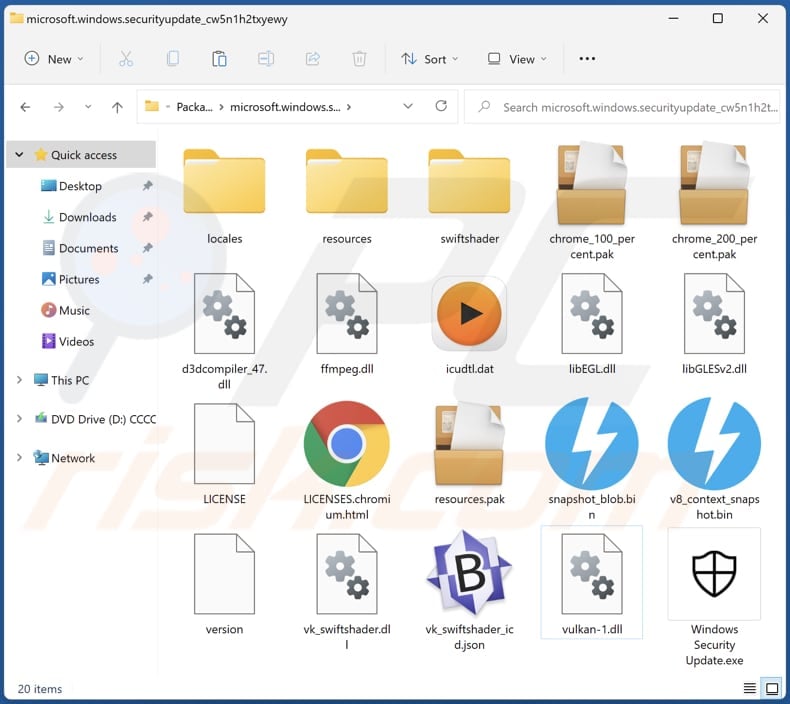
Il malware Electron Bot in dettaglio
Il nostro team ha appreso che Electron Bot viene distribuito utilizzando numerosi giochi e altre applicazioni caricate su Microsoft Store dagli aggressori. Uno di questi giochi è Temple Endless Runner 2. Un elenco di noti editori che hanno rilasciato app dannose include giochi Akshi, Bizzon Case, Crazy 4 games, Goo Games, Jeuxjeuxkeux games, Lupy games.
Quando Electron Bot viene distribuito utilizzando Temple Endless Runner 2, il file del pacchetto dell'applicazione viene installato nella directory "C:\program files\windowsapps\16925JeuxjeuxjeuxGames [dot] TempleRun2TakeTheIdolIfYouD_1.1.0.0_x64__66k318ytnjhfe \app".
Abbiamo scoperto che Electron Bot può promuovere siti Web dannosi utilizzando tattiche di ottimizzazione dei motori di ricerca per visualizzare quelle pagine nei risultati di ricerca. Inoltre, può fare clic su annunci/generare clic per annunci e promuovere YouTube, Soundcloud e altri account di social media (per generare traffico verso di loro). Il suo framework può eludere le protezioni del sito web.
Inoltre, il payload di Electron Bot contiene funzioni che i criminali informatici possono utilizzare per controllare Facebook, Google e altri account di social media. Tali funzioni consentono agli attori delle minacce di registrare/creare nuovi account, accedere, pubblicare commenti e mettere mi piace ad altri post.
| Nome | Electron Bot virus |
| Tipo di minaccia | Trojan, virus per il furto di password, malware bancario, spyware. |
| Nomi rilevati (file zip di Electron) | ESET-NOD32 (JS/Agent.DD), Fortinet (Malicious_Behavior.SB), Kaspersky (Trojan.Win64.Agentb.bvd), Lionic (Trojan.Win64.Agentb.4!c), Sophos (Mal/Generic-R) , Lista completa (VirusTotal) |
| Nomi rilevati (file eseguibile di Electron) | ESET-NOD32 (JS/Agent.DD), Fortinet (Malicious_Behavior.SB), Kaspersky (Trojan.Win64.Agentb.bvd), Lionic (Trojan.Win64.Agentb.4!c), Rising (Trojan.Agent!8. B1E (CLOUD)), Elenco completo (VirusTotal) |
| Sintomi | Account di social media (e possibilmente altri) dirottati, collegamenti dannosi nei risultati generati da un motore di ricerca |
| Metodi distributivi | App dannose (principalmente giochi) caricate su Microsoft Store |
| Danni | Account di social media dirottati, frode sui clic, phishing SEO (siti Web dannosi che appaiono nei risultati di ricerca) |
| Rimozione dei malware (Windows) | Per eliminare possibili infezioni malware, scansiona il tuo computer con un software antivirus legittimo. I nostri ricercatori di sicurezza consigliano di utilizzare Combo Cleaner. |
Ulteriori informazioni sul malware Electron Bot
È noto che più di cinquemila computer sono già stati infettati dal malware Electron Bot. È importante ricordare che Electron Bot non è classificato come malware ad alto rischio. Tuttavia, può diventarlo: gli aggressori possono modificare il codice e cambiare il carico utile dell'Electron Bot. Possono usarlo per distribuire ransomware e altri malware ad alto rischio.
In che modo Electron Bot si è infiltrato nel mio dispositivo?
Electron Bot infetta i computer durante il download di determinate applicazioni (ad esempio, Temple Endless Runner 2, Subway Surfer, Album di Google Foto) da Microsoft Store. La catena di infezione inizia con l'installazione da parte dell'utente di una delle app dannose. Una volta avviata l'app, un contagocce JavaScript viene caricato in background per recuperare il payload e iniettarlo.
Come evitare l'installazione di malware?
Se desideri scaricare app da Microsoft Store o da un'altra piattaforma, evita le applicazioni che non hanno molte recensioni ed esamina i dettagli dell'editore/sviluppatore prima di scaricarle. Controlla il nome dell'applicazione per vedere se non è scritto in modo errato o se è diverso dal nome originale/ufficiale.
Non utilizzare fonti non affidabili come pagine non ufficiali, downloader di terze parti, reti P2P e fonti simili per scaricare file o applicazioni. Non utilizzare mai strumenti di terze parti per aggiornare o attivare il software. Aggiorna e attiva il software con gli strumenti forniti dagli sviluppatori ufficiali.
Non aprire allegati e collegamenti nelle e-mail inviate da indirizzi sconosciuti o sospetti (soprattutto quando le e-mail ricevute sono irrilevanti). Se ritieni che il tuo computer sia già infetto, ti consigliamo di eseguire una scansione con Combo Cleaner per eliminare automaticamente il malware infiltrato.
Applicazione dannosa che distribuisce Electron Bot (fonte immagine: Check Point Research):

Le cartelle di Electron Bot archiviate in "C:\Users\\AppData\Local\Packages":
- "Microsoft.Windows.SecurityUpdate_cw5n1h2txyewy"
- "Microsoft.Windows.Skype_cw5n1h2txyewy"
Rimozione automatica istantanea dei malware:
La rimozione manuale delle minacce potrebbe essere un processo lungo e complicato che richiede competenze informatiche avanzate. Combo Cleaner è uno strumento professionale per la rimozione automatica del malware consigliato per eliminare il malware. Scaricalo cliccando il pulsante qui sotto:
▼ SCARICA Combo Cleaner
Lo scanner gratuito controlla se il computer è infetto. Per utilizzare tutte le funzionalità, è necessario acquistare una licenza per Combo Cleaner. Hai a disposizione 7 giorni di prova gratuita. Combo Cleaner è di proprietà ed è gestito da Rcs Lt, società madre di PCRisk. Per saperne di più. Scaricando qualsiasi software elencato in questo sito, accetti le nostre Condizioni di Privacy e le Condizioni di utilizzo.
Menu:
- Cos'è Electron Bot?
- STEP 1. Rimozione manuale del malware Electron Bot.
- STEP 2. Controlla se il tuo computer è pulito.
Come rimuovere un malware manualmente?
La rimozione manuale del malware è un compito complicato, in genere è meglio lasciare che i programmi antivirus o antimalware lo facciano automaticamente. Per rimuovere questo malware, ti consigliamo di utilizzare Combo Cleaner.
Se desideri rimuovere manualmente il malware, il primo passo è identificare il nome del malware che si sta tentando di rimuovere. Ecco un esempio di un programma sospetto in esecuzione sul computer dell'utente:

Se hai controllato l'elenco dei programmi in esecuzione sul tuo computer, ad esempio utilizzando task manager e identificato un programma che sembra sospetto, devi continuare con questi passaggi:
 Download un programma chiamato Autoruns. Questo programma mostra le applicazioni che si avviano in automatico, i percorsi del Registro di sistema e del file system:
Download un programma chiamato Autoruns. Questo programma mostra le applicazioni che si avviano in automatico, i percorsi del Registro di sistema e del file system:

 Riavvia il tuo computer in modalità provvisoria:
Riavvia il tuo computer in modalità provvisoria:
Windows XP e Windows 7: Avvia il tuo computer in modalità provvisoria. Fare clic su Start, fare clic su Arresta, fare clic su Riavvia, fare clic su OK. Durante la procedura di avvio del computer, premere più volte il tasto F8 sulla tastiera finché non viene visualizzato il menu Opzione avanzata di Windows, quindi selezionare Modalità provvisoria con rete dall'elenco.

Video che mostra come avviare Windows 7 in "Modalità provvisoria con rete":
Windows 8:
Avvia Windows 8 è in modalità provvisoria con rete: vai alla schermata iniziale di Windows 8, digita Avanzate, nei risultati della ricerca seleziona Impostazioni. Fare clic su Opzioni di avvio avanzate, nella finestra "Impostazioni generali del PC" aperta, selezionare Avvio avanzato.
Fare clic sul pulsante "Riavvia ora". Il computer si riavvierà ora nel "menu Opzioni di avvio avanzate". Fare clic sul pulsante "Risoluzione dei problemi", quindi fare clic sul pulsante "Opzioni avanzate". Nella schermata delle opzioni avanzate, fai clic su "Impostazioni di avvio".
Fare clic sul pulsante "Riavvia". Il tuo PC si riavvierà nella schermata Impostazioni di avvio. Premi F5 per avviare in modalità provvisoria con rete.

Video che mostra come avviare Windows 8 in "modalità provvisoria con rete":
Windows 10: Fare clic sul logo di Windows e selezionare l'icona di alimentazione. Nel menu aperto cliccare "Riavvia il sistema" tenendo premuto il tasto "Shift" sulla tastiera. Nella finestra "scegliere un'opzione", fare clic sul "Risoluzione dei problemi", successivamente selezionare "Opzioni avanzate".
Nel menu delle opzioni avanzate selezionare "Impostazioni di avvio" e fare clic sul pulsante "Riavvia". Nella finestra successiva è necessario fare clic sul pulsante "F5" sulla tastiera. Ciò riavvia il sistema operativo in modalità provvisoria con rete.

ideo che mostra come avviare Windows 10 in "Modalità provvisoria con rete":
 Estrai l'archivio scaricato ed esegui il file Autoruns.exe.
Estrai l'archivio scaricato ed esegui il file Autoruns.exe.

 Nell'applicazione Autoruns fai clic su "Opzioni" nella parte superiore e deseleziona le opzioni "Nascondi posizioni vuote" e "Nascondi voci di Windows". Dopo questa procedura, fare clic sull'icona "Aggiorna".
Nell'applicazione Autoruns fai clic su "Opzioni" nella parte superiore e deseleziona le opzioni "Nascondi posizioni vuote" e "Nascondi voci di Windows". Dopo questa procedura, fare clic sull'icona "Aggiorna".

 Controlla l'elenco fornito dall'applicazione Autoruns e individuare il file malware che si desidera eliminare.
Controlla l'elenco fornito dall'applicazione Autoruns e individuare il file malware che si desidera eliminare.
Dovresti scrivere per intero percorso e nome. Nota che alcuni malware nascondono i loro nomi di processo sotto nomi di processo legittimi di Windows. In questa fase è molto importante evitare di rimuovere i file di sistema.
Dopo aver individuato il programma sospetto che si desidera rimuovere, fare clic con il tasto destro del mouse sul suo nome e scegliere "Elimina"

Dopo aver rimosso il malware tramite l'applicazione Autoruns (questo garantisce che il malware non verrà eseguito automaticamente all'avvio successivo del sistema), dovresti cercare ogni file appartenente al malware sul tuo computer. Assicurati di abilitare i file e le cartelle nascoste prima di procedere. Se trovi dei file del malware assicurati di rimuoverli.

Riavvia il computer in modalità normale. Seguendo questi passaggi dovresti essere in grado di rimuovere eventuali malware dal tuo computer. Nota che la rimozione manuale delle minacce richiede competenze informatiche avanzate, si consiglia di lasciare la rimozione del malware a programmi antivirus e antimalware.
Questi passaggi potrebbero non funzionare con infezioni malware avanzate. Come sempre è meglio evitare di essere infettati che cercare di rimuovere il malware in seguito. Per proteggere il computer, assicurati di installare gli aggiornamenti del sistema operativo più recenti e utilizzare un software antivirus.
Per essere sicuro che il tuo computer sia privo di infezioni da malware, ti consigliamo di scannerizzarlo con Combo Cleaner.
Domande Frequenti (FAQ)
Il mio computer è stato infettato dal malware Electron Bot, devo formattare il mio dispositivo di archiviazione per liberarmene?
No, non è necessario formattare il dispositivo di archiviazione per eliminare il malware Electron Bot. Può essere ottenuto rimuovendo le app dannose che sono state scaricate da Microsoft Store, la cartella del pacchetto del malware e il file LNK associato (le directory sono fornite sotto lo screenshot di Temple Endless Runner 2).
Quali sono i maggiori problemi che il malware può causare?
Dipende dal tipo di malware. I maggiori problemi causati dal malware possono essere il furto di identità, le perdite finanziarie, la riduzione delle prestazioni del computer, ulteriori infezioni da malware, social media, e-mail e altri account dirottati.
Qual è lo scopo del malware Electron Bot?
Questo malware può essere utilizzato per eseguire attacchi di avvelenamento SEO, commettere frodi pubblicitarie, promuovere account di social media, controllare (dirottare) Facebook, Google, Soundcloud e altri account. Tuttavia, il suo codice può essere modificato per espandere le sue capacità.
In che modo un bot Electron si è infiltrato nel mio computer?
Molto probabilmente, ha infettato un computer tramite un'app dannosa scaricata da Microsoft Store. In altri casi, il malware viene distribuito utilizzando phishing e altre tecniche di ingegneria sociale (e-mail dannose, messaggi di avviso di sistema falsi, ecc.), download drive-by, reti P2P e siti Web di download di software non ufficiali.
Combo Cleaner mi proteggerà dai malware?
Sì, Combo Cleaner è in grado di rilevare ed eliminare quasi tutte le infezioni malware conosciute. Tieni presente che il malware di fascia alta di solito si nasconde in profondità nel sistema. Per questo motivo, è necessario eseguire una scansione completa del sistema.

▼ Mostra Discussione